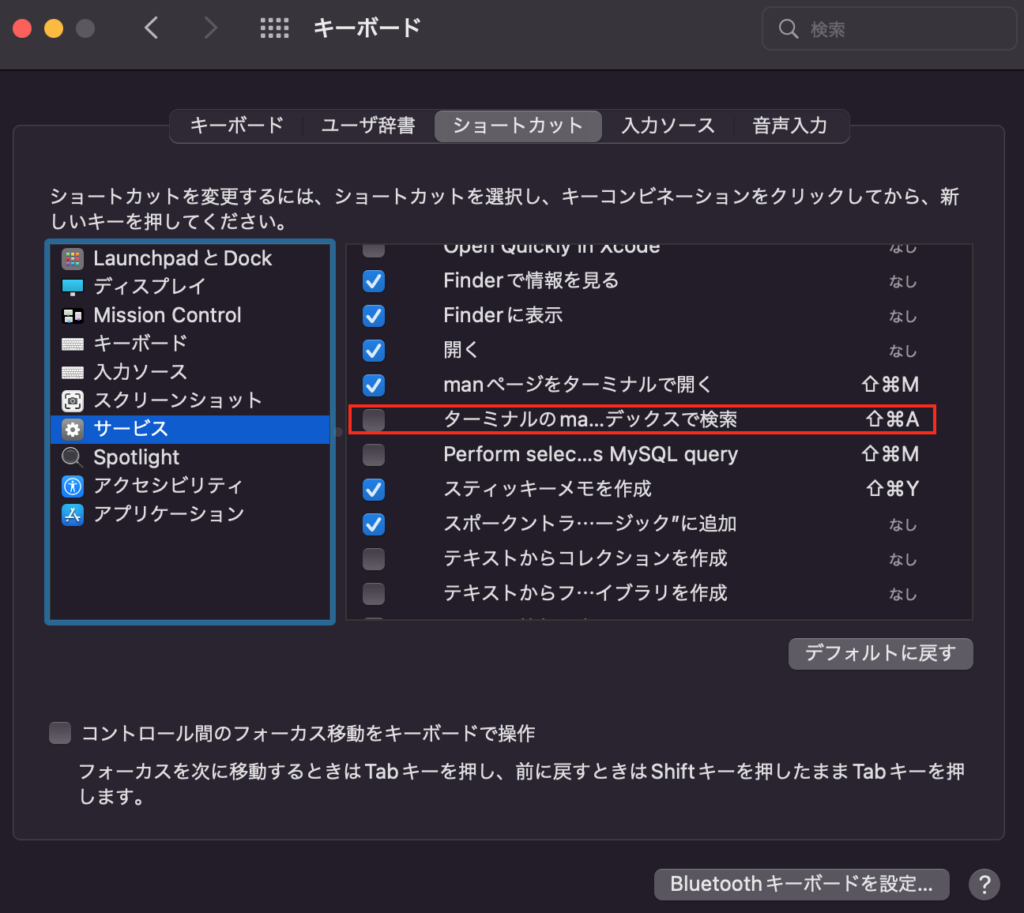開発者としての作業効率はキーボードショートカットの知識と使用に大いに依存します。しかし、MacとIntelliJ IDEAで一部のショートカットが競合する場合、どちらを優先すべきか迷うこともあります。この記事では、一部の重要なショートカットキーについて、その競合と優先的な利用について解説します。これにより、あなたのコーディング速度と生産性を最大化するための一助となれば幸いです。一緒に詳しく見ていきましょう。
ショートカット
| ショートカット | Macのシステム機能 | IntelliJ機能 | 優先的な利用 |
|---|---|---|---|
Control + Space | 入力ソースを切り替える | コード補完 | 言語の切り替えは「英数」、「かな」でおこなえるため、IntelliJを優先すると良いでしょう。 |
Command + Shift + A | アプリケーションフォルダをFinderで開く | アクションを検索/実行する | IntelliJでコーディングを頻繁に行い、特定のアクションを素早く検索/実行したい場合は、IntelliJを優先すると良いでしょう。Finderでアプリケーションフォルダを頻繁に開く必要がある場合は、Macを優先すると良いでしょう。 |
Command + , | システム環境設定を開く | 現在のアプリの設定を開く | 使用状況による。IntelliJを頻繁に使用し、設定を頻繁に変更する場合はIntelliJを優先。 |
Command + H | アプリケーションを隠す | 何も選択していないときは何も起きない。選択したテキストがある場合はそのテキストの型の定義に移動。 | 使用状況による。コードを頻繁にチェックする場合はIntelliJを優先。 |
Command + Option + M | 全画面表示にする/解除 | 選択されたコードブロックをメソッドとして抽出(リファクタリング) | コードを頻繁にリファクタリングする場合はIntelliJを優先。 |
おまけ
IntelliJでShift + Command + Aを押すと、黄色いプロンプトが表示され困っている方は、文字列選択をしている際にmanページをインデックス検索しているのが原因ですので、システム環境設定からショートカットをOFFにすることを推奨します。
以下を参考にさせていただきました。